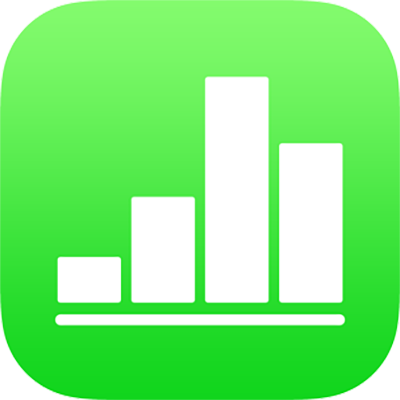
Gegevens filteren in Numbers op de iPad
Je kunt de gegevens in een tabel filteren om alleen de gegevens weer te geven die je wilt zien. Je kunt gegevens filteren door regels aan te maken die bepalen welke rijen in een tabel worden weergegeven.
Als je bijvoorbeeld een tabel met mogelijke maandlasten voor een hypotheek met verschillende rentetarieven bekijkt, kun je de tabel filteren, zodat alleen de leningen worden weergegeven die binnen je budget liggen.
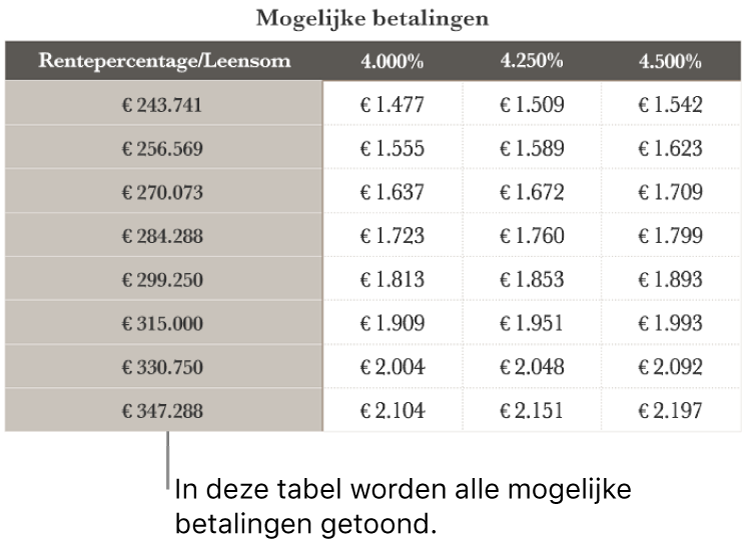
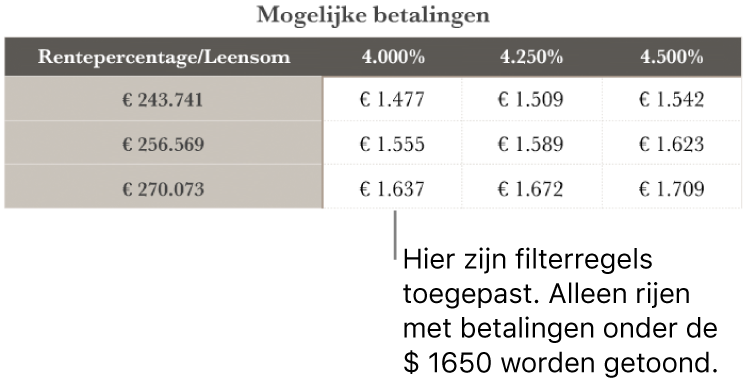
Opmerking: Je kunt ook snel een tabel filteren. Selecteer een kolom of cel, tik onder in het scherm op ![]() of
of ![]() , tik op 'Snel filter' en kies een optie.
, tik op 'Snel filter' en kies een optie.
Een filterregel aanmaken
Je kunt filterregels aanmaken op basis van de waarden in een kolom. Alleen rijen met de opgegeven waarden in die kolom worden weergegeven.
Tik op de tabel, tik op
 en tik vervolgens op 'Filter'.
en tik vervolgens op 'Filter'.Tik op 'Voeg een filter toe' en tik vervolgens op de kolom waarop je wilt filteren.
Tik op het gewenste type filter (bijvoorbeeld 'Tekst') en tik op een regel (bijvoorbeeld "begint met").
Voer waarden voor de regel in. Als je bijvoorbeeld 'is niet' selecteert, typ je tekst zoals "vervalt op".
Tik op 'Gereed'.
Om nog een regel voor dezelfde kolom toe te voegen, tik je op 'Voeg regel toe' en kies je een nieuwe filterregel.
Je kunt meerdere regels voor een kolom instellen, bijvoorbeeld "Toon rijen met 'ja' of 'misschien' in kolom C".
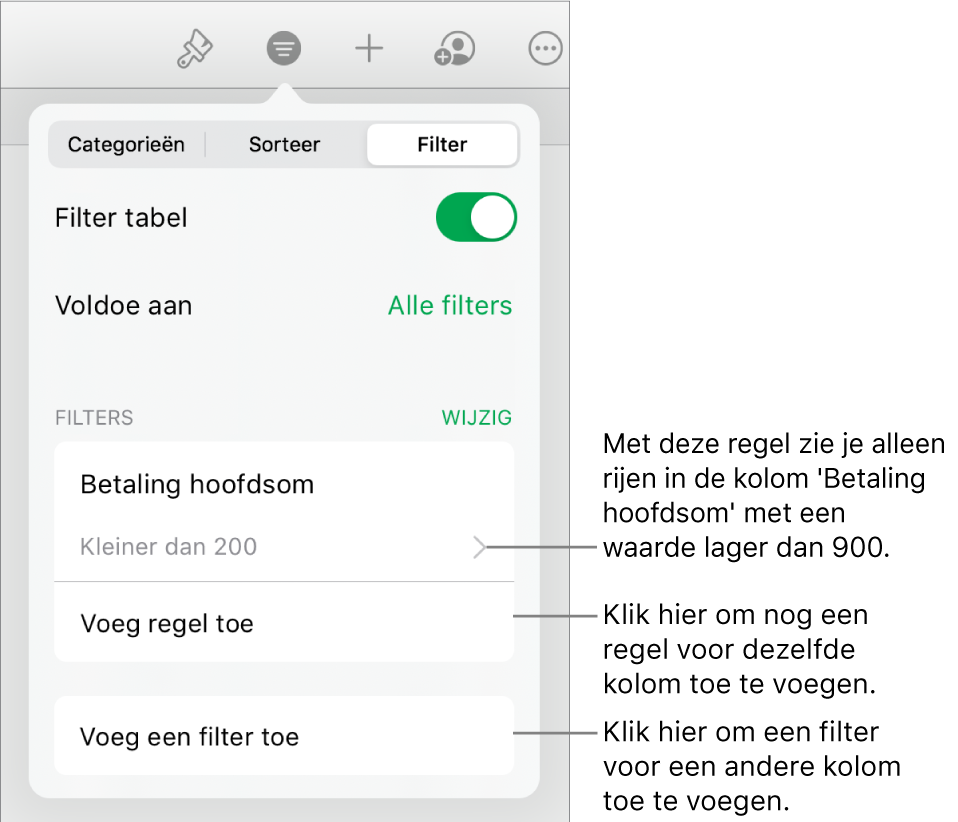
Om een filter voor een andere kolom toe te voegen, tik je op 'Voeg een filter toe' en kies je nog een filterregel.
In een tabel met meerdere filterregels tik je op 'Alle filters' of 'Een of meer filters' om rijen weer te geven die aan alle filters of aan minimaal een van de filters voldoen.
Wanneer je rijen aan een gefilterde tabel toevoegt, worden de cellen gevuld op basis van de bestaande filterregels.
Filters uitschakelen of een regel verwijderen
Je kunt alle filters voor een tabel uitschakelen zonder ze te verwijderen. Je kunt ze later weer inschakelen als dat nodig is. Als je een filter niet nodig hebt, kun je het verwijderen.
Tik op de tabel, tik op
 en tik vervolgens op 'Filter'.
en tik vervolgens op 'Filter'.Voer een van de volgende stappen uit:
Alle filters uitschakelen: Schakel 'Filter tabel' uit.
Een regel verwijderen: Veeg naar links op een regel en tik vervolgens op 'Verwijder'. Om een filter te verwijderen, verwijder je alle regels van het filter.